PowerPoint obsługuje odtwarzanie wideo z wieloma ścieżkami audio. Obsługuje również podpisy kodowane i napisy osadzone w plikach wideo oraz podpisy kodowane i napisy przechowywane w osobnych plikach wstawianych do pliku wideo lub audio.
Funkcja podpisów kodowanych w PowerPoint 2016 jest dostępna tylko dla Office 2016 instalacji szybka instalacja . Instalacje oparte na instalatorze MSI nie mają funkcji podpisów kodowanych.
-
Otwórz aplikację Office 2016.
-
Z menu Plik wybierz polecenie Konto.
-
W przypadku Office 2016 instalacji w technologii Szybka instalacja dostępny jest przycisk Opcje aktualizacji .
Instalacje oparte na instalatorze MSI nie mają przycisku Opcje aktualizacji. Widoczny będzie tylko przycisk <application name> — informacje.
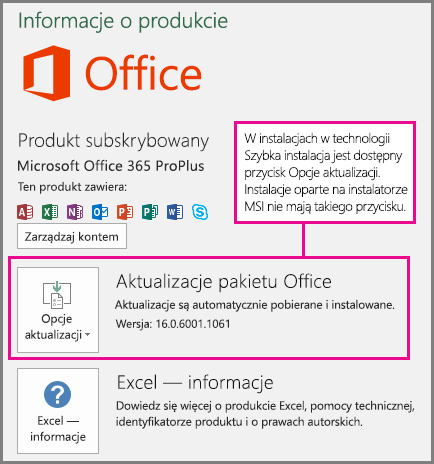
Załóżmy, że masz slajd PowerPoint, do których został dodany klip wideo. Jeśli ten klip wideo zawiera dowolną z następujących pozycji, na pasku odtwarzania klipu wideo w pokazie slajdów pojawi się ikona Dźwięk i napisy :
-
Wiele ścieżek audio (w obsługiwanym formacie)
-
Osadzone podpisy kodowane lub napisy (w obsługiwanym formacie wideo)
-
Podpisy kodowane lub napisy w osobnym pliku, który został wstawiony
Podobnie ikona jest wyświetlana dla dźwięku z podpisami kodowanymi lub napisami w osobnym pliku, który został wstawiony.
Włączanie podpisów kodowanych lub napisów za pomocą klawiatury
-
Naciskaj wielokrotnie klawisz Tab, aż fokus znajdzie się na obrazie wideo lub dźwięku.
-
Naciśnij klawisze Alt+J (na Windows ) lub Opcja+J (na komputerze Mac lub w systemie iOS), aby wyświetlić menu Dźwięk i napisy .
-
Naciśnij klawisze strzałek, aby umieścić fokus na utworze, którego chcesz użyć.
-
Naciśnij klawisz Enter, aby wybrać ścieżkę.
Możesz kliknąć ikonę (
W PowerPoint 2016 odtwarzanie podpisów kodowanych i napisów zakodowanych w pliku wideo jest obsługiwane tylko w Windows 10 i w nowszych wersjach. W PowerPoint 2016 odtwarzanie alternatywnych ścieżek audio jest obsługiwane na Windows 8.1 i w nowszych wersjach.
Klipy wideo z podpisami, napisami lub wieloma ścieżkami audio
Podpisy kodowane i napisy to wyrazy wyświetlane na wierzchu odtwarzanego klipu wideo. Są one używane przez osoby niesłyszące lub niedosłyszące, osoby, które nie rozumieją języka używanego w klipie wideo lub uczą się języka, oraz w sytuacjach, w których głośność dźwięku musi być wyłączona. Osoba wyświetlająca klip wideo może zdecydować, czy mają być wyświetlane podpisy kodowane, czy napisy.
-
Napisy zwykle zawierają tylko transkrypcję (lub tłumaczenie) dialogu.
-
Podpisy kodowane zazwyczaj dodatkowo opisują wskazówki dźwiękowe, takie jak muzykę czy efekty dźwiękowe występujące poza ekranem.
Niektóre klipy wideo zawierają dodatkowe ścieżki audio, które zawierają opisy wideo, komentarze reżysera lub inne języki. Opis klipu wideo oznacza dźwiękową narrację obejmującą najważniejsze elementy wizualne klipu. Te opisy są wstawiane w miejscu naturalnych przerw w dialogu programu. Opis klipu wideo zwiększa dostępność klipu dla osób niewidomych i niedowidzących.










